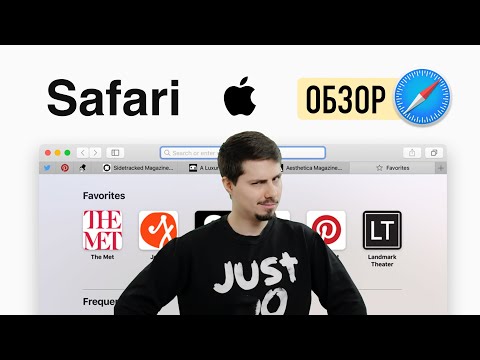Бейнелер Twitter веб -сайтында уақыт бойынша автоматты түрде ойнатылады. Егер сіз оларды көргіңіз келмесе немесе Интернеттегі деректерді сақтағыңыз келмесе, бұл мүмкіндікті өшіру үшін бейнені автоматты ойнату параметрлерін өзгертуге болады.
Қадамдар

Қадам 1. Twitter -ге кіріңіз
Бару www.twitter.com және парольмен және пайдаланушы атымен кіріңіз.

Қадам 2. Мәзірдің сол жағындағы ⋯ Қосымша түймесін басыңыз
Ашылмалы мәзір пайда болады.

Қадам 3. Параметрлер мен Құпиялықты таңдаңыз
Параметрлер бетіне жылдам кіру үшін келесі сілтемені пайдалануға болады: www.twitter.com/settings/account

Қадам 4. Деректерді пайдалану параметрлерін ашыңыз
-Ға көшіңіз «Жалпы» бөлімін басып, түймесін басыңыз Деректерді қолдану опция

Қадам 5. Бейнені автоматты ойнатуды қосыңыз немесе өшіріңіз
Түймесін басыңыз Авто ойнату мәтінді енгізіп, қалаған опцияны таңдаңыз. Егер бейнені автоматты түрде ойнату мүмкіндігін ажыратқыңыз келсе, опциясын таңдаңыз «Ешқашан» нұсқалардан. Бұл параметр-g.webp" />

Қадам 6. Twitter шолыңыз
Егер сіз автоматты түрде ойнату мүмкіндігін өшірген болсаңыз, сіз Twitter -де бейнені көру үшін көк түсті ойнату түймесін басуыңыз керек.